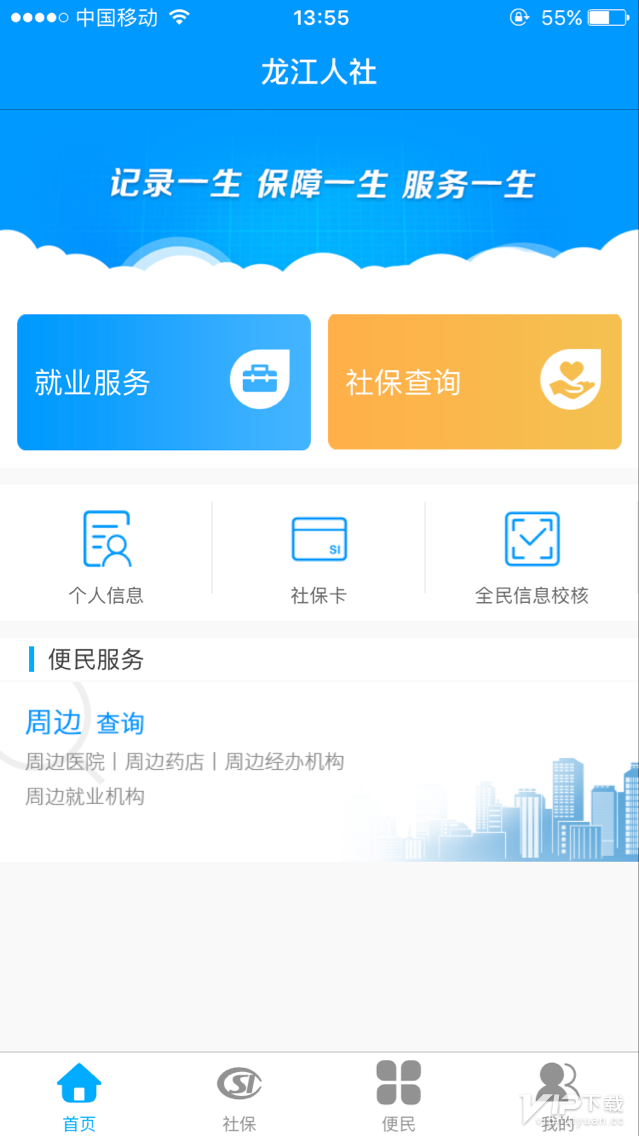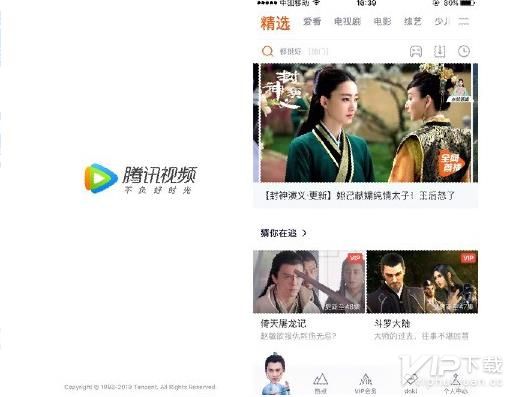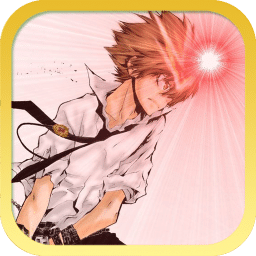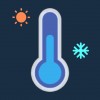讯飞输入法小米版怎么在键盘上手写 讯飞输入法小米版如何在拼音界面同时手写
更新时间:2020-09-17 16:50:41来源:互联网浏览量:
讯飞输入法小米版是讯飞公司专门为小米手机定制的一款输入法软件,相比原版输入法更加精简,保留了方便快捷的基础输入法功能,删掉了一些不是很重要的小功能,占用空间更小,使用起来更为流畅。很多用户不知道讯飞输入法小米版怎么在键盘上手写,如何开启在拼音界面同时进行手写功能?接下来,小编就给大家解答一下关于讯飞输入法小米版手写功能的用法,一起来看一下吧。
首先,讯飞输入法小米版怎么在键盘上手写?
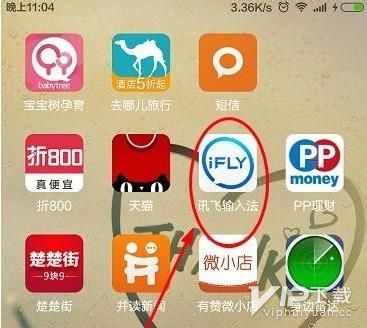
我们首先要在手机界面中找到讯飞输入法的图标,然后移动手指点击输入法图标,启动输入法程序
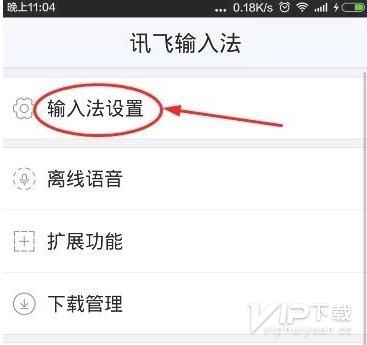
我们可以看到底部有个菜单栏,我们点击底部菜单栏的设置模块
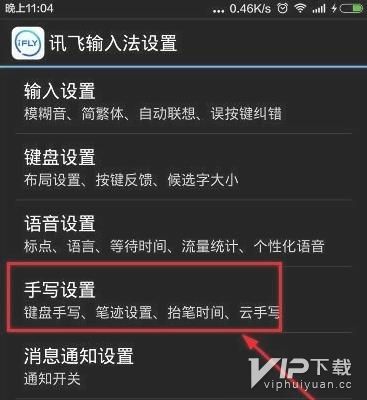
进入到设置界面我们点击第一个的输入法设置
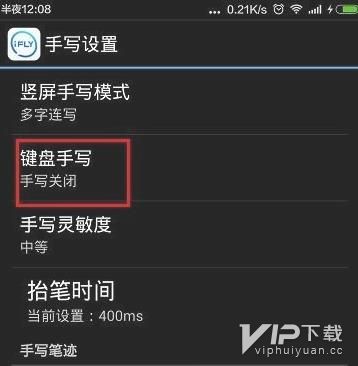
点击手写设置
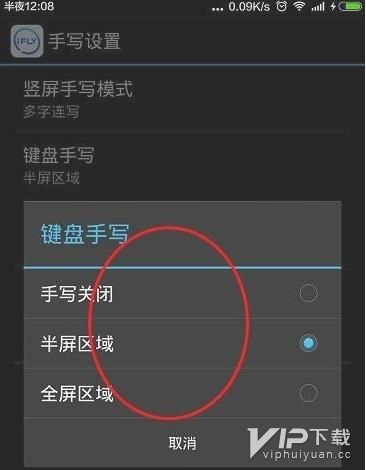
在手写界面中点击键盘手写
在弹出的键盘手写窗口中设置键盘手写半屏区域还是全屏区域。
然后,讯飞输入法小米版如何在拼音界面同时手写?
①点击“ifly图标”
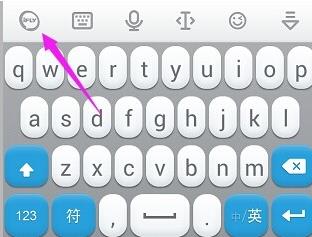
②点击“设置”
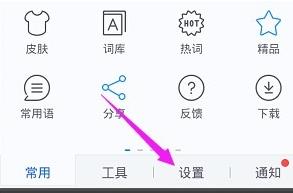
③点击“输入法设置”
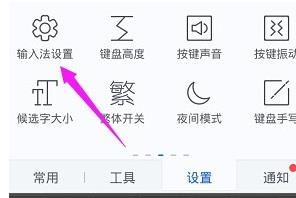
④点击“手写设置”,再选择读音提示,即可进行相关设置。
以上,就是小编给大家带来的讯飞输入法小米版手写功能的设置方法,是不是一看就明白了呢?
首先,讯飞输入法小米版怎么在键盘上手写?
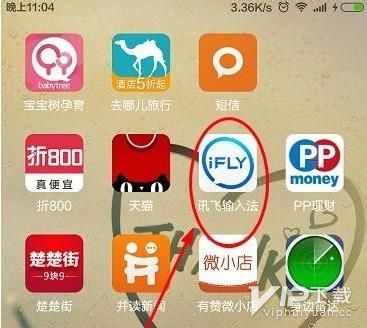
我们首先要在手机界面中找到讯飞输入法的图标,然后移动手指点击输入法图标,启动输入法程序
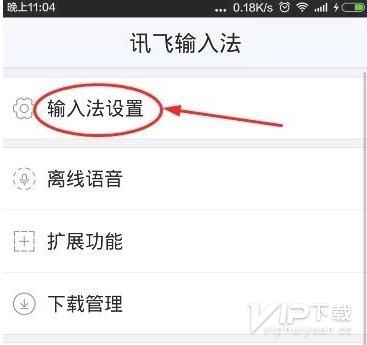
我们可以看到底部有个菜单栏,我们点击底部菜单栏的设置模块
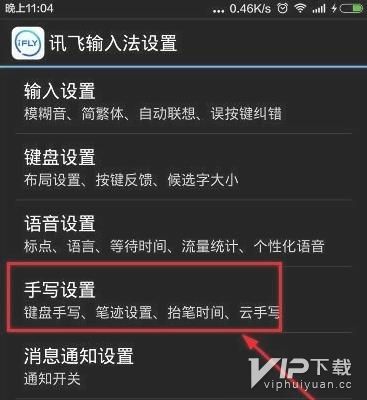
进入到设置界面我们点击第一个的输入法设置
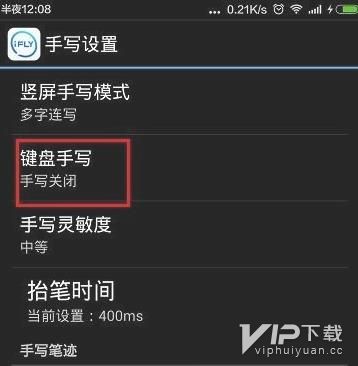
点击手写设置
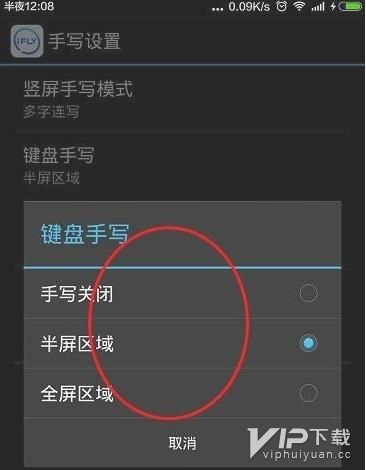
在手写界面中点击键盘手写
在弹出的键盘手写窗口中设置键盘手写半屏区域还是全屏区域。
然后,讯飞输入法小米版如何在拼音界面同时手写?
①点击“ifly图标”
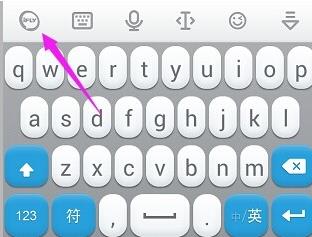
②点击“设置”
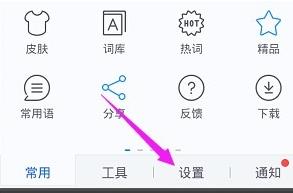
③点击“输入法设置”
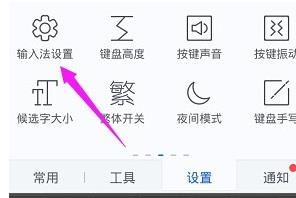
④点击“手写设置”,再选择读音提示,即可进行相关设置。
以上,就是小编给大家带来的讯飞输入法小米版手写功能的设置方法,是不是一看就明白了呢?
相关阅读
- 讯飞输入法小米版怎么设置键盘手写 讯飞输入法小米版键盘手写设置步骤
- 讯飞输入法小米版键盘声音怎么设置 讯飞输入法小米版键盘声音设置办法分享
- 讯飞输入法小米版跨屏输入 讯飞输入法跨屏输入教程
- 讯飞输入法小米版单手模式 讯飞输入法小米版怎么设置单手模式
- 讯飞输入法小米版按键音怎么关 讯飞输入法小米版怎么打字出表情
- 讯飞输入法小米版右上角的小脚印怎么取消 讯飞输入法小米版右上角的小脚印取消方法教程
- 抖音点红心怎么加密 抖音点赞喜欢怎么设置为私密
- 怎样关闭抖音上面那个钱包服务 抖音钱包怎么注销
- vivo手机最近删除的照片彻底删了如何找回 vivo手机最近删除的照片彻底删了找回步骤
- 电脑怎么拍照片 电脑如何拍照片